Travaillez-vous souvent avec vos fichiers sur plusieurs appareils ? Très probablement, vous le faites.
De nos jours, de nombreuses personnes doivent travailler beaucoup avec des documents et des fichiers à la maison, au bureau ou en déplacement. Nous avons tous au moins un appareil mobile et un ordinateur de bureau. Mais comment transférer sans délai des fichiers entre tous vos appareils ? N’êtes-vous pas fatigué d’utiliser des disques externes, des clés USB et d’emporter des câbles partout où vous allez ?
De plus, il y a toujours le risque de confondre quelque chose ou de perdre des fichiers ou du matériel importants. Heureusement, il existe une bien meilleure solution – divers stockage en nuage. Les premiers stockages de ce type sont apparus il y a plus de 10 ans et ils sont aujourd’hui de plus en plus populaires. En effet, il est bien plus pratique de copier tous les fichiers dans le cloud et de pouvoir y accéder partout, même à l’autre bout du monde. Pas de disques externes, pas de plusieurs copies identiques, pas de fichiers perdus et des détails importants – n’est-ce pas si bon ? Entre autres, Dropbox était l’un des pionniers de l’industrie et c’est toujours l’un des meilleurs stockage cloud aujourd’hui. Quelles sont ses caractéristiques ? Est-ce vraiment aussi bon qu’on le dit ? Vaut-il l’argent? Plongeons plus profondément.
| Cloud Provider | Price/month | Free Space | Visit |
|---|---|---|---|
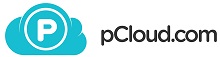 |
€7.99 - 2 TB | 10 GB | pCloud » |
| |
$12.99 -2 TB | 2 GB | Dropbox » |
| |
$9.99 - 1 TB | 5 GB | OneDrive » |
 |
$9.99 - 2 TB | 5 GB | iCloud » |
| |
$19.99 - 2 TB | 15 GB | Google Drive » |
Verdict final
En général, Dropbox est vraiment un excellent service de stockage en nuage. Si vous êtes prêt à payer un peu trop cher pour un cloud rapide et fiable, ce service sera un excellent choix. Dans le même temps, il existe des concurrents avec des prix plus attractifs tels que pCloud et un support beaucoup plus convivial.
Que pensez-vous de Dropbox ?
Avantages et inconvénients
- Excellente vitesse de téléchargement et de téléchargement.
- Intégration facile avec Microsoft Office en ligne.
- Papier Dropbox.
- Fonctionne parfaitement sur plusieurs appareils.
- Gestion des versions de fichiers.
Inconvénients
- Prix chers.
- Très mauvais support ne fonctionnant que pendant les jours ouvrables et les heures ouvrables.
- Seulement 2 Go dans le forfait gratuit.
1. Qu’est-ce que Dropbox ?
Dropbox est une plate-forme basée sur le cloud pour stocker toutes les données sous forme de dossiers ou de fichiers. C’est-à-dire que vous n’utilisez aucun périphérique supplémentaire – les fichiers se trouvent sur des serveurs distants. Ils vous donnent 2 Go gratuitement. De plus, vous pouvez augmenter la capacité de stockage en partageant votre lien de parrainage et en inscrivant les membres de votre famille, vos amis et vos collègues. Pour chaque nouvel utilisateur, vous recevrez 500 Mo supplémentaires et jusqu’à 16 Go au total. En utilisant l’abonnement premium, vous pouvez étendre le stockage à 2 To.
Avec l’aide du cloud Dropbox, vous pouvez synchroniser des fichiers, par exemple, entre plusieurs appareils. Par exemple, vous pouvez avoir plusieurs ordinateurs personnels, un bureau, des tablettes et des smartphones et vous pouvez facilement utiliser le même compte sur tous les appareils. Cela signifie que vous n’aurez pas à transférer manuellement des fichiers entre vos appareils – ils seront immédiatement disponibles partout. Les développeurs de Dropbox s’efforcent constamment de maintenir le service à jour avec les dernières fonctionnalités. Il est conçu pour stocker des informations sous n’importe quelle forme et synchroniser les données entre les ordinateurs de bureau et toutes sortes d’appareils mobiles.
Dropbox est extrêmement facile à utiliser et à gérer – pour commencer à travailler avec, vous n’avez pas besoin d’être un geek informatique. Comme nous l’avons déjà mentionné, il prend en charge n’importe quel format de fichier. Dans Dropbox, vous pouvez travailler avec un grand nombre de dossiers et de fichiers en même temps. Dropbox peut être installé sur n’importe quel système d’exploitation et fonctionnera parfaitement. Par exemple, même si vous avez un Mac à la maison, Windows au travail et Android ou un iPad pour voyager, les fichiers seront synchronisés entre tous les appareils et immédiatement disponibles.
Vous pouvez facilement travailler avec n’importe quel fichier sur n’importe quel appareil, les transférer, les modifier ou les supprimer. De plus, vous pouvez partager les fichiers avec tout le monde — vous pouvez les partager avec une personne en particulier ou rendre le lien public. Si vous mettez à jour un fichier sur votre PC, il est automatiquement mis à jour sur Internet. Le service prend également en charge la collaboration multi-utilisateurs – tout ce que vous avez à faire est de créer un dossier partagé et les autres documents ne seront pas visibles pour ce groupe d’utilisateurs. Si les fichiers sont modifiés par un utilisateur, ils changent automatiquement pour les autres utilisateurs qui recevront une notification système. Vous avez accidentellement fait de mauvais changements ? Pas de problème, vous pouvez facilement restaurer la version précédente. Malgré la fourniture de nombreuses fonctionnalités utiles et puissantes, vous voulez qu’un débutant complet soit capable de gérer facilement le service. Maintenant, il est temps de regarder de plus près ses caractéristiques.
2. Caractéristiques
Stockez tous vos fichiers de tout type — images, vidéos, documents, feuilles de calcul, présentations — en un seul endroit. Accédez-y depuis n’importe quel appareil : ordinateur de bureau ou mobile, smartphone, tablette ou même votre navigateur Web préféré. Modifiez et appliquez les modifications sur un appareil, et les fichiers seront immédiatement synchronisés entre tous vos appareils.
Intégration facile en un clic avec les applications préférées. Oubliez les procédures complexes – intégrez simplement Dropbox pour stocker, enregistrer ou synchroniser tous les fichiers sensibles.
Excellentes options de sécurité. Dropbox dispose d’algorithmes et de protocoles de cryptage fiables. De plus, vous pouvez contrôler qui accède à vos fichiers, recevoir des notifications de sécurité sur votre courrier électronique, supprimer à distance les données lorsque vous perdez votre appareil, récupérer des fichiers et utiliser de nombreuses autres fonctionnalités utiles et pratiques.
Excellents outils de gestion d’équipe pour les entreprises – suivez toute activité et contrôlez la sécurité.
Organisation pratique des fichiers. Ne passez pas beaucoup de temps à chercher quelque chose – toutes les données sont bien structurées et organisées dans des dossiers. Créez des groupes et ajoutez des membres pour structurer les fichiers de manière logique.
Choisissez comment établir une hiérarchie de dossiers – cela dépend entièrement de vous. Avec la commande dans une structure de fichiers, vous ne perdrez pas votre temps à chercher quelque chose en particulier.
Prévisualisez de nombreux types de fichiers, y compris ceux pour lesquels vous n’avez pas les applications installées sur votre système pour les voir.
Intégration Microsoft Office – vous pouvez facilement créer des fichiers Word, Excel et PowerPoint directement dans l’interface Web.
Accédez aux fichiers et dossiers hors ligne – très utile si vous ne disposez pas d’une connexion Internet permanente. Cette fonctionnalité est disponible à la fois sur ordinateur et mobile. N’oubliez pas que vous devez disposer de suffisamment d’espace libre pour stocker les fichiers hors ligne.
Sauvegarde de fichiers – configurez les fichiers et dossiers que vous souhaitez sauvegarder automatiquement. Cette option vous évitera de perdre des fichiers et des projets importants.
Récupérer les fichiers perdus. Vous disposez d’un certain laps de temps pendant lequel vous pouvez récupérer vos fichiers. Cette période dépend de votre type de compte. Pour le compte gratuit, vous disposez de 30 jours, tandis que pour Dropbox for Business, le délai est de 120 jours.
3. Outils de collaboration
Un autre grand avantage de Dropbox est qu’il dispose de plusieurs outils de collaboration puissants pour le travail de groupe : Dropbox Paper et Dropbox Showcase. Jetons un coup d’œil à certains de leurs détails.
3.1 Dropbox Paper
Il s’agit d’un outil en ligne gratuit pour créer des documents simples mais puissants et les convertir en présentations. Il dispose d’outils très puissants pour le travail d’équipe et permet de travailler avec tout type de contenu – images, vidéos, listes, graphiques, schémas, ainsi que des tableaux Pinterest et des vidéos YouTube. Vous pouvez créer et modifier les documents interactifs, les consulter et en discuter, gérer les tâches de groupe ou appliquer des réunions.
Les fonctionnalités de Dropbox Paper incluent :
- Interface simple, attrayante et conviviale — vous n’aurez pas besoin de passer beaucoup de temps pour comprendre comment tout fonctionne.
- Gardez les choses et l’équipe organisées. Créez et attribuez des listes de tâches, des dates d’échéance ou mentionnez une personne en particulier directement dans le document.
- Donnez et obtenez des commentaires. Laissez des commentaires sur n’importe quelle partie du document, que ce soit une image, un paragraphe ou un tableau. Utilisez des emojis pour mettre en valeur vos émotions.
- Intégrez Dropbox Paper à votre calendrier. Pourquoi pouvez-vous avoir besoin de ça ? Vous pourrez trouver la documentation appropriée nécessaire pour une réunion ou une discussion beaucoup plus rapidement. En outre, il existe de nombreux modèles intelligents.
- Ajoutez des liens vers n’importe quel contenu externe directement dans le document. Ceux-ci peuvent inclure des animations GIF, des tableaux Pinterest, des vidéos YouTube, des emplacements Google Maps, des clips SoundCloud et bien d’autres. Dropbox Paper sait comment travailler correctement avec n’importe lequel d’entre eux.
- Travaillez en déplacement sur votre appareil mobile. Ne soyez pas lié à votre bureau ou à votre ordinateur de bureau – appliquez des modifications et de nouvelles idées, laissez des commentaires ou donnez des commentaires où que vous alliez.
- Transformez des documents en présentations. Créez simplement un document, cliquez sur un bouton et obtenez une présentation d’aspect professionnel.
- Remplacez votre assistant virtuel personnel par Papers. Il a tout ce dont vous avez besoin pour cela.
3.2 Dropbox Showcase
Il s’agit d’une fonctionnalité premium très utile lorsque vous devez envoyer beaucoup de fichiers à quelqu’un et vous assurer qu’il les a tous ouverts et que les fichiers s’affichent correctement sur leurs appareils, comme vous le souhaitiez. L’option transformera vos fichiers en une page packagée que vous pourrez partager avec vos amis, collègues et partenaires. Assurez-vous qu’ils obtiennent les fichiers à temps, contrôlez la progression et vérifiez qui a consulté des onglets particuliers.
Les fonctionnalités de Dropbox Showcase incluent :
- Aspect professionnel. Représentez parfaitement votre marque – ajoutez les marques et l’identité de la marque.
- Créez des histoires mémorables attrayantes. Ajoutez différents éléments visuels – mises en page personnalisées, aperçus visuels, ainsi que des légendes informatives – pour vous assurer que votre public verra le contenu comme vous le souhaitiez, dans le bon ordre et dans le bon contexte.
- Contrôlez les téléchargements de vues, de commentaires et de réactions sur le travail partagé.
4. Prix
Obtenir un compte Dropbox est très simple. Cela vous prendra quelques minutes et une connexion Internet stable. Créons un compte ensemble. Sur la page d’accueil, cliquez sur le bouton S’inscrire dans le coin supérieur droit. Le système vous proposera deux options : vous inscrire avec votre adresse e-mail ou en utilisant votre compte Google. Pour la première option, vous devrez saisir votre nom et prénom ainsi que créer un mot de passe. Lorsque vous utilisez Google Authenticator, vous n’aurez qu’à confirmer votre compte. Dans tous les cas, vous recevrez un e-mail de confirmation pour confirmer votre adresse et activer votre compte Dropbox.
Après avoir confirmé votre compte, vous pourrez accéder à la version web ou télécharger une application. À ce stade, le système ne vous demandera aucune information financière. Au tout début, vous obtenez 2 Go gratuitement. Bien sûr, de nos jours, ce n’est pas beaucoup du tout mais au moins, ils sont valables à l’infini.
Vous pouvez vous sentir assez à l’aise avec seulement 2 Go gratuits lorsque, par exemple, vous allez utiliser Dropbox pour stocker certains documents. Pour travailler avec des fichiers multimédias, ce volume est extrêmement bas. C’est suffisant pour à peu près plusieurs centaines de photos — des vacances familiales moyennes en génèrent plusieurs fois plus. Bien entendu, vous êtes libre de choisir un abonnement payant pour obtenir 1 ou 2 To.
Dropbox propose deux plans tarifaires : Plus ou Pro. Le premier est un peu limité par rapport au second. Il ne donne que 1 To de stockage et certaines fonctionnalités ne sont pas disponibles. Le plan Pro offre 2 To de stockage et quelques options plus avancées. En même temps, c’est le double du prix.
Voici un petit tableau des forfaits disponibles :
| Individuel | Pour les équipes | |||
| Plus | Professional | Standard | Advanced | |
| Stockage | 1 TB | 2TB | 3 TB | Illimité |
| Payé mensuellement | $9.99/mois | $19.99/mois | $15/user/mois | $25/user/mois |
| Payé annuellement | $8.25/mois | $16.58/mois | $12.50/user/mois | $20/user/mois |
Il y a beaucoup de concurrents qui proposent des prix plus abordables. Voyons maintenant la comparaison détaillée des plans tarifaires.
La gradation est évidente : plus vous avez besoin de fonctionnalités, plus vous aurez besoin d’un forfait coûteux.
5. Plateformes et applications prises en charge
Comme mentionné précédemment, Dropbox prend en charge les systèmes d’exploitation et les plates-formes de bureau et mobiles les plus populaires. Regardons-les de plus près.
5.1 interface Web
Pour accéder à tous vos fichiers sur n’importe quel ordinateur sans installer l’application de bureau ou mobile, vous pouvez utiliser l’interface Web de Dropbox. Contrairement à la plupart des concurrents, vous pouvez même utiliser un navigateur mobile, pas seulement un navigateur de bureau.
La page d’accueil affiche les informations de base relatives à vos fichiers et votre compte. Sur la gauche, vous pouvez accéder aux onglets Fichiers, Paper et Showcase. Sur la droite, vous pouvez créer un nouveau fichier, un dossier partagé ou télécharger un fichier ou un dossier. Après avoir cliqué sur la photo de profil, vous pourrez accéder aux paramètres de Dropbox ou télécharger les applications.
L’onglet Fichiers est l’endroit avec toutes les informations sur vos fichiers et dossiers. De plus, vous pouvez vérifier les fichiers et dossiers partagés, les demandes de fichiers ou les fichiers supprimés, ainsi que créer ou télécharger des fichiers ou des dossiers et créer de nouveaux dossiers partagés.
Dans l’onglet Paramètres, vous pourrez configurer votre compte et appliquer des paramètres détaillés. À son tour, cet onglet est divisé en applications Générales, Plan, Sécurité, Notifications et Connectées.
Par exemple, dans les paramètres de sécurité, vous pouvez exécuter le contrôle de sécurité, modifier le mot de passe, activer ou désactiver l’authentification à deux facteurs, ainsi que gérer les navigateurs et appareils connectés.
5.2 Applications informatiques
Les applications de bureau sont disponibles pour Windows, macOS et même Linux. Dropbox est l’un des rares fournisseurs de stockage cloud à proposer une application Linux à part entière. Nous avons testé leur application pour Windows 10.
Tout d’abord, vous devez télécharger le fichier d’installation sur le site officiel. Lorsque vous exécutez le programme d’installation Web, l’assistant télécharge tous les fichiers requis et installe l’application. Il nous a fallu plusieurs minutes pour terminer ce processus. L’application créera un dossier de synchronisation. Si vous n’aimez pas l’emplacement défini automatiquement, vous pouvez le modifier manuellement. L’application est accessible via la barre des tâches de Windows. Dans sa fenêtre principale, vous pouvez vérifier l’état de la synchronisation, les notifications et les fichiers récents, ainsi qu’ouvrir le dossier Dropbox sur votre PC, Dropbox Paper et la version Web.
Certaines options supplémentaires sont disponibles en cliquant sur l’icône de la roue dentée.
La fenêtre Préférences est divisée en Général, Compte, Importation, Bandes passantes, Proxies, Notifications et Synchronisation. Vous pouvez appliquer tous les paramètres de base liés à votre compte et à l’application elle-même.
5.3 Application mobile
Les applications mobiles vous permettent d’accéder à vos fichiers partout où que vous soyez. Les applications mobiles sont disponibles pour Android et iOS et vous pouvez les obtenir dans l’App Store respectif. Nous avons testé l’application sur un Xiaomi Redmi 5 Plus basé sur Android. Au début, l’application demande de démarrer l’essai gratuit ou de rester sur le plan gratuit.
L’écran d’accueil affiche vos fichiers récents et vous permet de télécharger de nouveaux fichiers ou de créer des dossiers. Pour cela, appuyez sur le bouton +.
Dans l’onglet Fichiers, vous pouvez accéder à tous vos fichiers et dossiers. De plus, c’est aussi là que vous pourrez les trier.
Ici, vous pouvez également accéder au menu de téléchargement. Ainsi, vous pouvez télécharger des fichiers, des photos et des vidéos, créer un nouveau fichier texte ou dossier, prendre une photo ou numériser un document, et même transférer des fichiers qui se trouvent sur votre ordinateur. Nous fournirons plus de détails sur cette dernière fonctionnalité.
Dans la barre latérale, vous pourrez voir le volume disponible, ainsi qu’accéder aux fonctionnalités de base, notamment les photos, les fichiers, le mode hors connexion, Paper, les notifications, la mise à niveau du compte et les paramètres.
Le menu des paramètres est assez détaillé, vous pouvez donc configurer beaucoup de choses.
6. Synchronisation et partage
En plus de stocker les fichiers et d’y accéder depuis n’importe quel appareil et système d’exploitation, Dropbox propose un large éventail d’options de synchronisation :
- Partagez des fichiers et des dossiers quels que soient leur taille et leur type. Créez simplement le lien et envoyez-le à une personne en particulier ou rendez le fichier ou le dossier public. Les fichiers resteront toujours à jour — ne vous inquiétez pas des modifications non appliquées.
- Envoyez des fichiers quelle que soit leur taille. Les e-mails et les messageries ont des limitations strictes sur la taille maximale des fichiers. Il existe une solution : téléchargez vos fichiers sur Dropbox et partagez simplement un lien par e-mail, chat ou SMS. Vous pouvez le faire sur n’importe quel appareil : Mac, Windows, Linux, iPhone, iPad et Android. De plus, vous n’êtes pas limité aux fichiers – vous pouvez facilement partager un dossier. Pour limiter les accès non autorisés, protégez le fichier avec un mot de passe.
- Synchronisation intelligente. Sélectionnez les fichiers et dossiers que vous conserverez dans le cloud sans prendre de place sur votre disque dur. L’option est disponible dans le Pro
- Définissez les autorisations de fichier pour contrôler les activités de ceux avec qui vous avez partagé les fichiers. Par exemple, vous pouvez interdire la modification des fichiers en configurant l’autorisation de lecture seule.
7. Utilisation de Dropbox pour les fichiers multimédias
De nombreux utilisateurs utilisent le stockage en nuage principalement pour sauvegarder des fichiers multimédias personnels tels que des photos de famille ou des vidéos personnelles. De plus, beaucoup de professionnels stockent leurs projets dans un cloud afin de ne pas les perdre par accident. Êtes-vous un d’entre eux? Si tel est le cas, utilisez Dropbox pour sauvegarder des photos et des vidéos à partir d’appareils Android, iPhone, Windows, Mac et d’appareils photo externes. Oubliez la copie manuelle – vos souvenirs de vacances numériques ou vos projets professionnels seront dans un endroit fiable.
Dropbox propose les options suivantes pour travailler avec des fichiers multimédias :
- Sauvegarde automatique sur n’importe quel appareil, à la fois mobile et de bureau.
- Téléchargement de la caméra. Après avoir activé cette option, votre smartphone ou tablette téléchargera automatiquement les photos du dossier de l’appareil photo vers Dropbox. Si vous utilisez cette option sur un ordinateur de bureau, tous les fichiers seront copiés à partir de cartes mémoire, de caméras externes, ainsi que d’appareils mobiles connectés via USB ou Lightning.
- Téléchargement de captures d’écran. Si vous prenez souvent des captures d’écran sur vos appareils, incluez-les dans un dossier à télécharger et à enregistrer automatiquement.
- Numérisation de documents. L’application mobile permet d’utiliser l’appareil photo de l’appareil pour faire des copies numériques de tous vos documents papier, tableaux blancs et Juste prendre une photo – et l’algorithme le convertira au format PDF.
- Triez et organisez les images sur votre bureau. Trouvez-les dans votre explorateur de fichiers ou votre Finder comme n’importe quel fichier dans un dossier particulier. Triez-les par dossiers ou modifiez-les avec n’importe quel logiciel installé sur votre système.
- Parcourez les photos dans la version Web ou dans l’application mobile.
- Prévisualisez des images avec plus de 35 extensions de fichiers, notamment JPEG, PNG, TIFF, GIF, Photoshop, Illustrator, CR2, DCR, DNG, ainsi que des images HEIC. Et tout cela peut être fait sans utiliser de logiciel spécial !
- Partagez des images ou des vidéos séparées ou le dossier entier avec un album comme n’importe quel autre fichier : envoyez le lien dans n’importe quelle application de messagerie ou par e-mail, protégez-le avec un mot de passe ou définissez une expiration
- Dossiers partagés. Créez un album et invitez d’autres personnes à ajouter des fichiers.
8. Test de rapidité
Notre fournisseur d’accès Internet nous donne une vitesse de 50 Mbps. Vérifions à quelle vitesse est la vitesse de Dropbox. Nous avons essayé de télécharger puis de télécharger un fichier de 427 mégaoctets et un dossier de 132 Mo contenant 39 fichiers Microsoft Word. Voici les résultats:
| Téléverser | Télécharger | |
| Un fichier | 1 min 30 s | 1 min 15 s |
| Dossier | 2 min 2 s | 22 s |
Ils sont vraiment bons – vous n’aurez pas à perdre votre temps à attendre la fin des téléchargements ou des téléchargements.
9. Sécurité
Le service cloud Dropbox se soucie de la sécurité et de la confidentialité de toutes vos données. Voici les mesures qui ont été prises pour la sécurité et la protection des informations :
- Toutes les informations sont transférées sous la protection d’une connexion SSL sécurisée.
- Les informations sont stockées sur le serveur sous une forme cryptée (AES-256) et le personnel de Dropbox n’a pas accès aux fichiers d’autres personnes. C’est du moins ce que prétend l’entreprise.
- L’accès aux dossiers publics est disponible uniquement pour les utilisateurs qui ont reçu une invitation.
- Seuls les utilisateurs qui ont un lien vers un fichier ont accès aux fichiers du dossier partagé. L’affichage de l’intégralité du dossier ou d’autres fichiers dans ce répertoire n’est pas possible.
- Toutes les applications Dropbox sont protégées au maximum.
Autrement dit, lorsque vous utilisez le service cloud, vous disposez d’un accès confortable, rapide et totalement sécurisé aux informations sur tout ordinateur ou appareil mobile connecté à votre compte. Un grand avantage de Dropbox est que même une personne non préparée peut facilement l’utiliser, et toute la procédure de communication avec cette application est aussi simple que possible. Il n’y a pas de réglages difficiles et longs. En plus du cryptage traditionnel, Dropbox protège les fichiers dans le stockage et pendant leur transfert entre vos applications et vos serveurs. Chaque fichier est divisé en blocs discrets qui sont cryptés avec un cryptage fort. Seuls les blocs modifiés sont synchronisés.
Certaines autres options de sécurité incluent :
- Récupération de fichiers et journal des versions. Pour tous les comptes, Dropbox enregistre les fichiers supprimés et les anciennes versions des fichiers modifiés pendant 30 jours. Pendant cette période, les fichiers peuvent être restaurés. Un historique des versions amélioré est disponible en tant que module complémentaire payant dans les comptes Dropbox Plus. Les utilisateurs de comptes Dropbox Business peuvent récupérer les fichiers supprimés et les anciennes versions dans un délai de 120 jours.
- Contrôle de sécurité strict. Dropbox teste régulièrement son infrastructure et ses applications pour détecter les vulnérabilités et les corrige immédiatement. Pour assurer la sécurité de leurs utilisateurs et de leurs fichiers, les employés de Dropbox travaillent avec des spécialistes tiers, ainsi qu’avec des services de sécurité et des développeurs de sécurité réseau. Les utilisateurs peuvent signaler les vulnérabilités potentielles et les défaillances de sécurité à Dropbox via un service tiers HackerOne.
- Accès tiers. Dropbox a des conditions et des instructions spéciales pour les développeurs tiers afin qu’ils puissent créer des applications pour fonctionner avec le stockage cloud, garantissant la confidentialité des données utilisateur et la protection d’un compte sur un disque cloud. Dans Dropbox, le protocole OAuth standard est également utilisé pour l’autorisation, afin que les utilisateurs puissent fournir aux applications un accès à leurs comptes à différents niveaux et ne pas mettre en danger leur mot de passe et leur connexion.
10. Soutien technique
Le support technique n’est pas le point fort de ce service. Dropbox le fournit en fonction de votre plan tarifaire :
- Pour tous les utilisateurs, il existe une assistance par e-mail ou Twitter, selon votre préférence. Il est disponible du lundi au vendredi pendant les heures d’ouverture. Ils promettent de donner une réponse dans les 72 heures. Nous avons reçu la nôtre le troisième jour. Les abonnés Plus et Professional bénéficient d’une assistance prioritaire dans les 24 heures.
- Le chat en ligne est disponible pour les propriétaires de compte professionnel. Cependant, cette option est également disponible uniquement du lundi au vendredi.
- L’assistance 24h/24 et 7j/7 est disponible uniquement pour les clients entreprises.
À notre avis, la situation du service à la clientèle doit s’améliorer. De plus, vous pouvez trouver une réponse à votre question dans une base de connaissances riche ou dans la grande communauté Dropbox où, très probablement, vous ne serez pas laissé sans aide.
11. Scénarios d’utilisation
Comment partager un fichier ou un dossier
La toile :
- Passez le curseur de la souris sur le dossier ou le fichier et sélectionnez Partager.
- Entrez les adresses e-mail de ceux avec qui vous souhaitez partager le fichier ou le dossier.
- Cliquez sur le lien Créer un lien La personne recevra une notification.
L’ordinateur :
- Dans le dossier Dropbox, sélectionnez le fichier ou le dossier que vous souhaitez partager, cliquez sur le bouton droit de la souris et sélectionnez Partager.
- Tapez les adresses e-mail de ceux avec qui vous souhaitez le partager.
- Cliquez sur le lien Créer un lien La personne recevra une notification
Mobile :
- Sélectionnez le fichier ou le dossier que vous souhaitez partager et appuyez sur le menu du dossier ou du fichier.
- Entrez l’adresse e-mail de ceux avec qui vous souhaitez partager le dossier.
- Cliquez sur le lien Créer un lien La personne recevra une notification.
Comment créer une demande de fichier
- Dans la version web, allez dans l’onglet Demandes de fichiers et cliquez sur le bouton Créer une demande de fichier.
- Donnez un nom à la demande et sélectionnez le dossier dans lequel vous souhaitez enregistrer les fichiers téléchargés.
- Copiez le lien demandé et partagez-le avec vos amis ou collègues.
Pour ajouter les fichiers dans ce dossier, il leur suffira de sélectionner les fichiers sur leur ordinateur et d’entrer le nom et l’adresse e-mail. C’est tout.
Comment télécharger un fichier depuis un PC dans une application mobile
Cette fonctionnalité vous permet d’obtenir l’application de bureau en quelques clics.
- Dans l’application mobile, tapez sur le bouton du menu de téléchargement et sélectionnez Ajouter un fichier à partir d’un ordinateur.
- Sur votre ordinateur, ouvrez le site Web dropbox.com/connect.
- Dans votre application mobile Dropbox, scannez le code QR affiché sur l’écran de l’ordinateur.
- Téléchargez et installez l’application de bureau.
Comment gérer les appareils connectés
Dans la version Web, cliquez sur la photo de profil, puis accédez à Paramètres – Sécurité – Appareils. Cliquez sur la croix si vous souhaitez dissocier un appareil.
Comment créer un document dans Dropbox Paper
Ce n’est pas difficile du tout – il suffit de cliquer sur l’onglet Papier et de sélectionner Créer un nouveau document et vous êtes prêt à travailler.
12. Dropbox vs Google Drive
Google Drive est un autre géant de l’industrie qui propose également d’excellentes fonctionnalités, de superbes options et des outils de collaboration. Faisons une courte comparaison entre ces deux services.
La vitesse
Nous avons obtenu les résultats suivants avec Dropbox :
| Téléverser | Télécharger | |
| Un fichier | 1 min 30 s | 1 min 15 s |
| Dossier | 2 min 2 s | 22 s |
Qu’en est-il de Google Drive ? Nous avons découvert que c’était beaucoup plus lent, en particulier le téléchargement du dossier :
| Téléverser | Télécharger | |
| Un fichier | 2 min 55 s | 1 min 5 s |
| Dossier | 2 min 34 s | 3 min 25 s |
Ainsi, Dropbox est nettement plus rapide dans tous les domaines.
Sécurité
Tous les fichiers sont protégés de manière fiable par des protocoles d’algorithmes de protection et de sécurité. Malgré cela, la politique de confidentialité de Google n’est pas si définitive. Google annule le droit d’utiliser vos fichiers à leurs fins. Est-ce que tu es d’accord? Ce n’est pas si bon pour tout le monde.
Prix
Google Drive fournit 15 Go de stockage gratuitement. Ce stockage est partagé entre Google Photos, Gmail et Google Drive. Si vous n’en avez plus, vous pouvez acheter un abonnement payant :
- 100 Go — 1,99 $/mois
- 1 To — 9,99 $/mois
- 2 To — 19,99 $/mois
- 10 To — 99,99 $/mois
- 20 To — 199,99 $/mois
- 30 To — 299,99 $/mois
Caractéristiques
Google Drive fournit toutes les fonctionnalités nécessaires pour stocker tous vos fichiers. Il peut prendre en charge plusieurs appareils. Cependant, une application mobile n’est pas aussi bonne que celle de Dropbox. Le plus gros échec est que l’application mobile ne prend pas en charge le téléchargement automatique de l’appareil photo – vous devrez sauvegarder toutes vos photos et vidéos manuellement.
Entre autres, nous aimerions souligner les options suivantes :
- Google Docs. C’est un outil bureautique presque à part entière. Avec Google Docs, vous pourrez créer des documents texte, des feuilles de calcul et des présentations, ainsi que des formulaires, des sites Web simples et de nombreux autres gadgets. De plus, vous pouvez collaborer en toute transparence avec vos collègues et travailler simultanément sur le même
- Intégration avec Google Photo. Google Drive peut afficher les photos que vous stockez sur Google Photo, l’hébergement de photos gratuit avec stockage illimité. Il est très important de noter qu’il ne prend pas dans les mégaoctets disponibles.
- La sauvegarde de l’appareil. C’est une autre option intéressante qui permet à l’utilisateur de configurer le dossier sur un PC de bureau et de le sauvegarder sur les serveurs de Google Drive.
Ainsi, bien que Dropbox soit plus cher, il offre plus de fonctionnalités intéressantes et fonctionne beaucoup plus rapidement. Au moins, vous savez ce que vous payez.
We earn commissions using affiliate links.
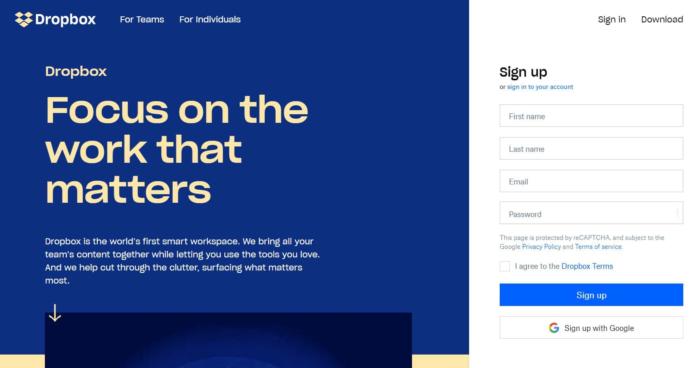
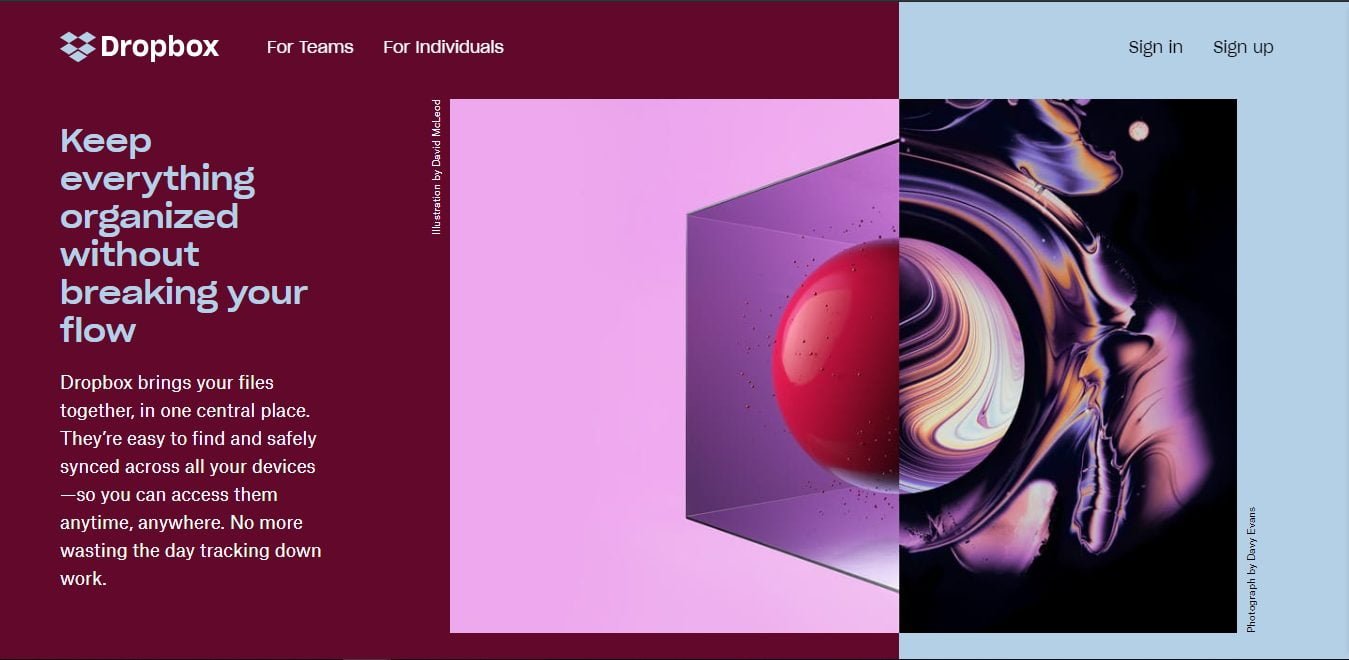
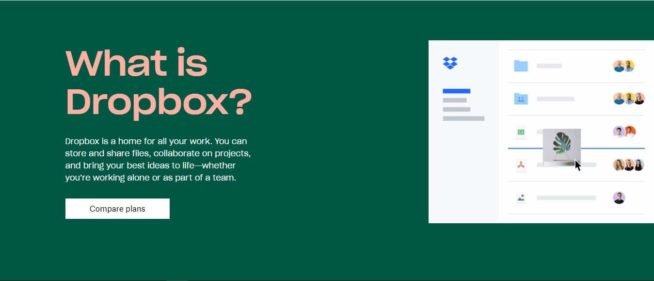
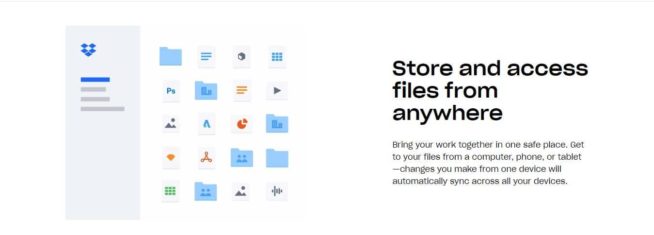
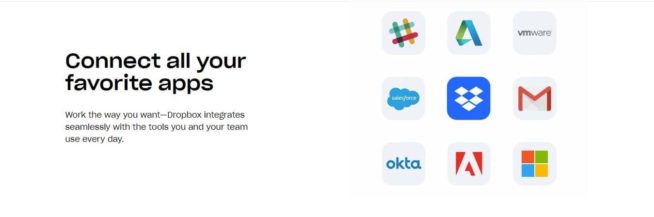
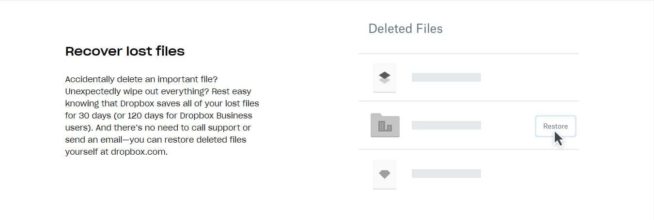
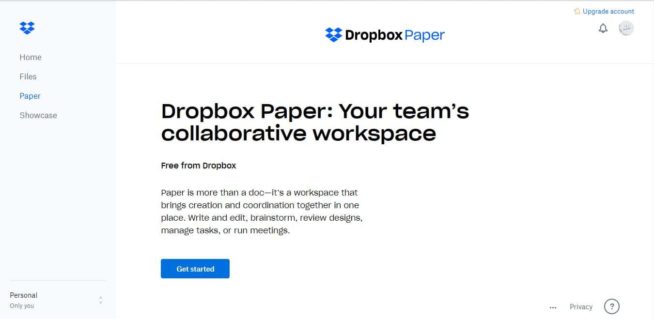
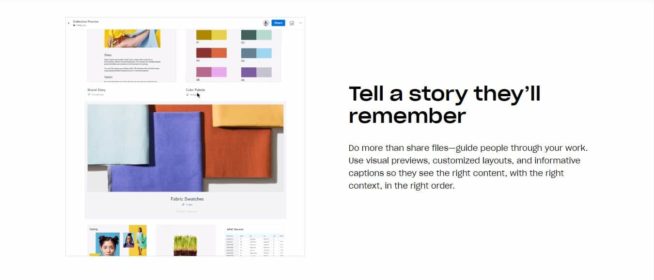
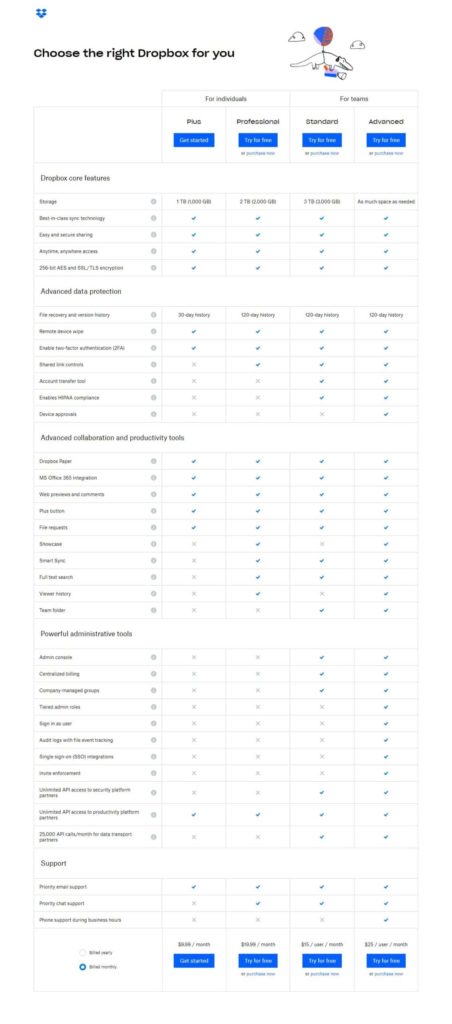
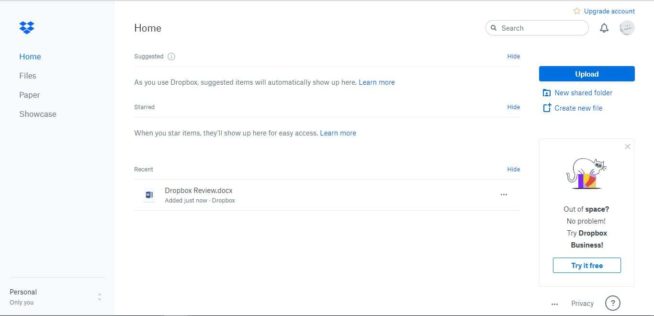
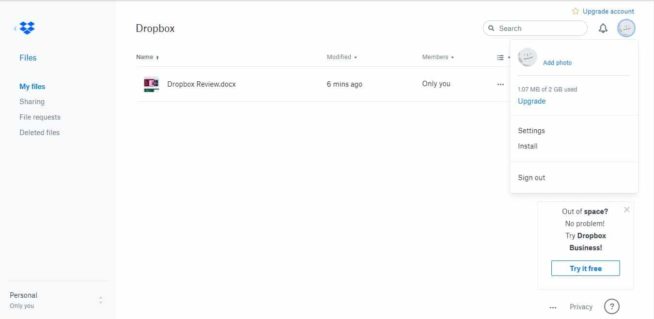
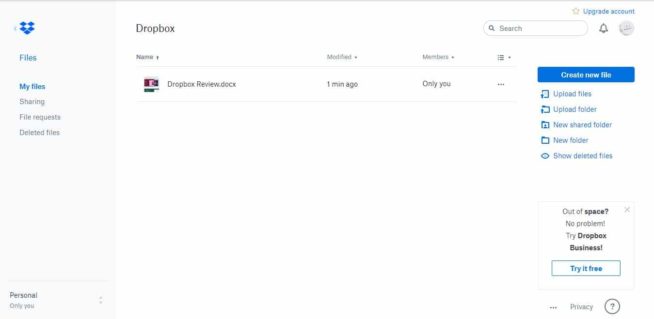
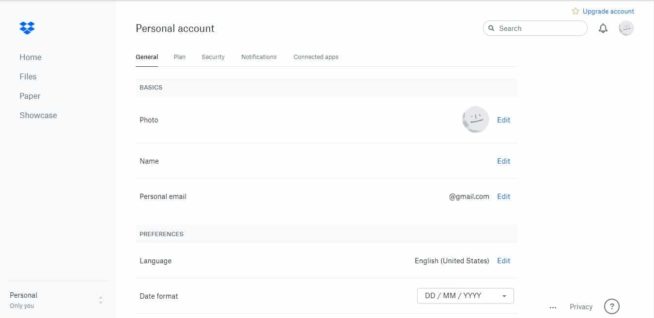
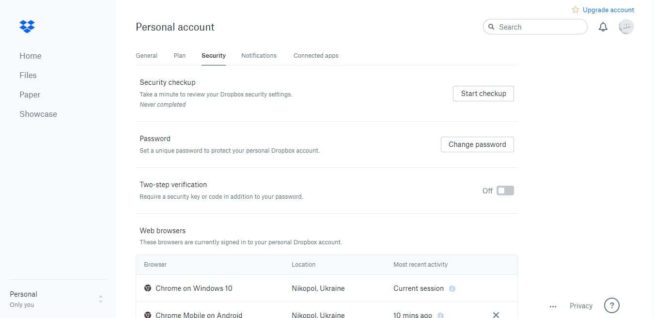
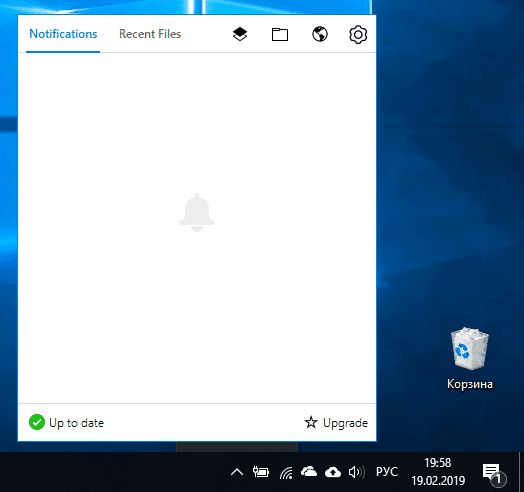
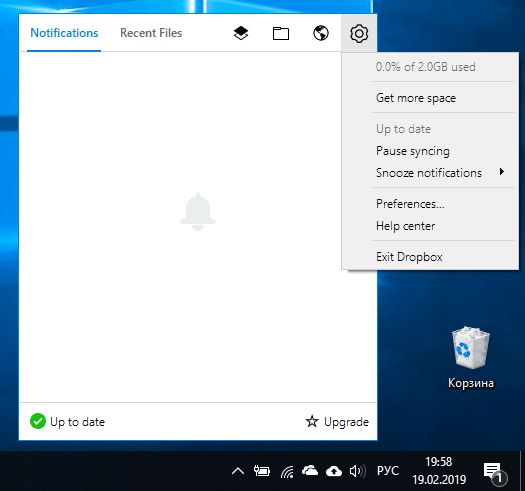
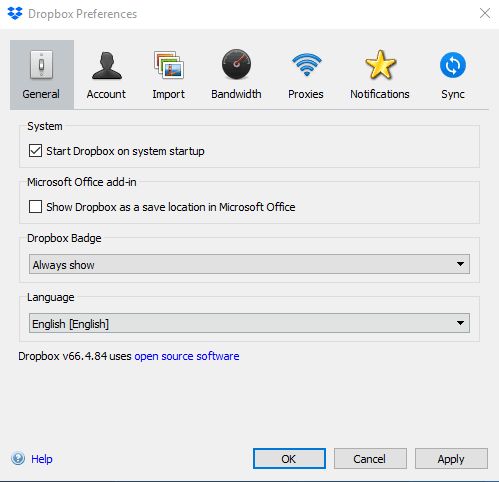
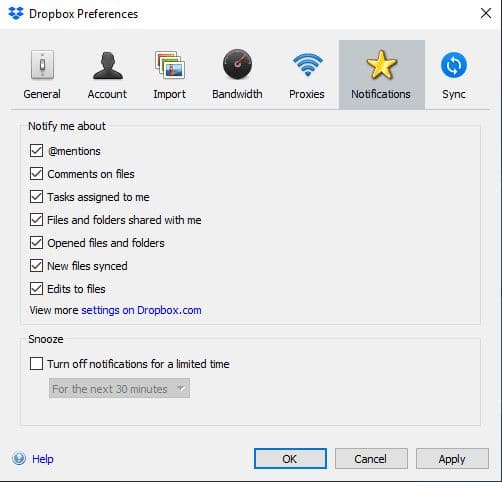
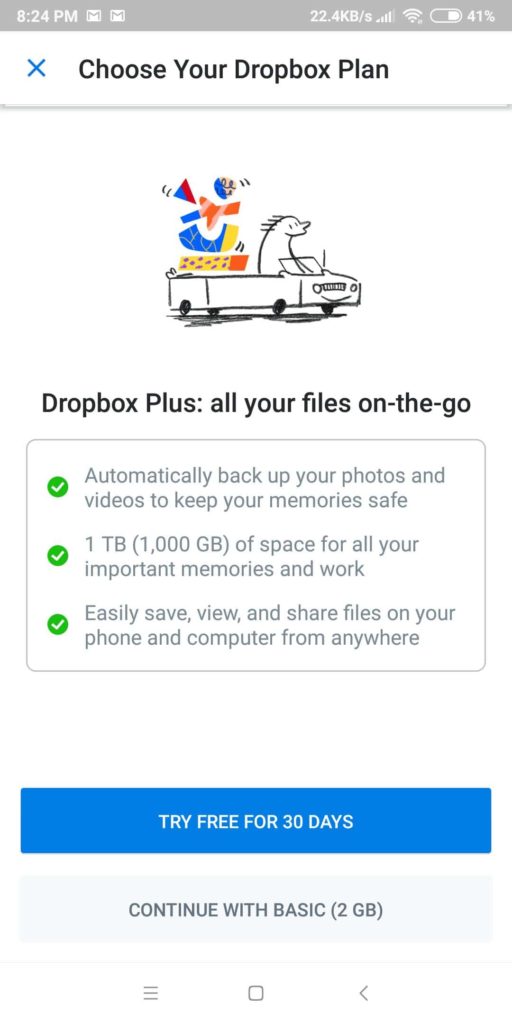
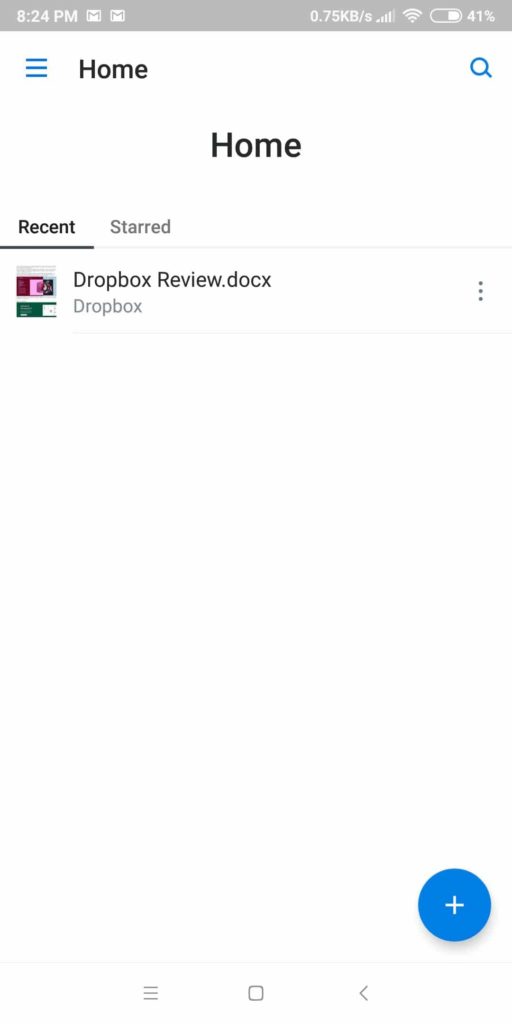
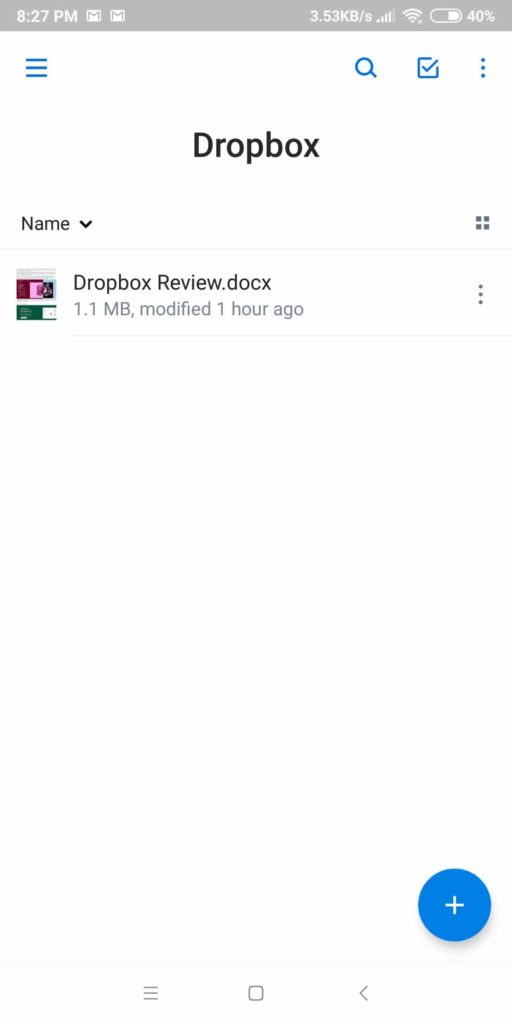
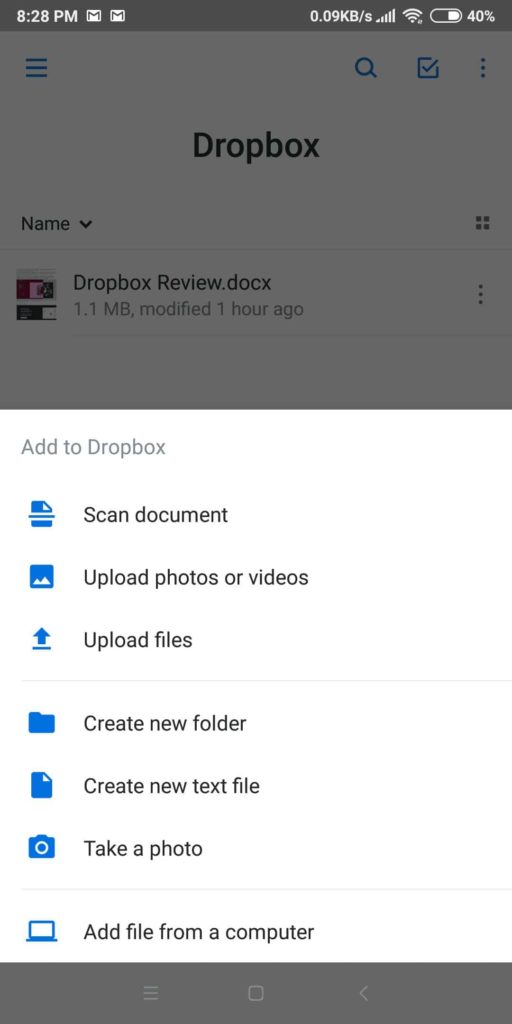
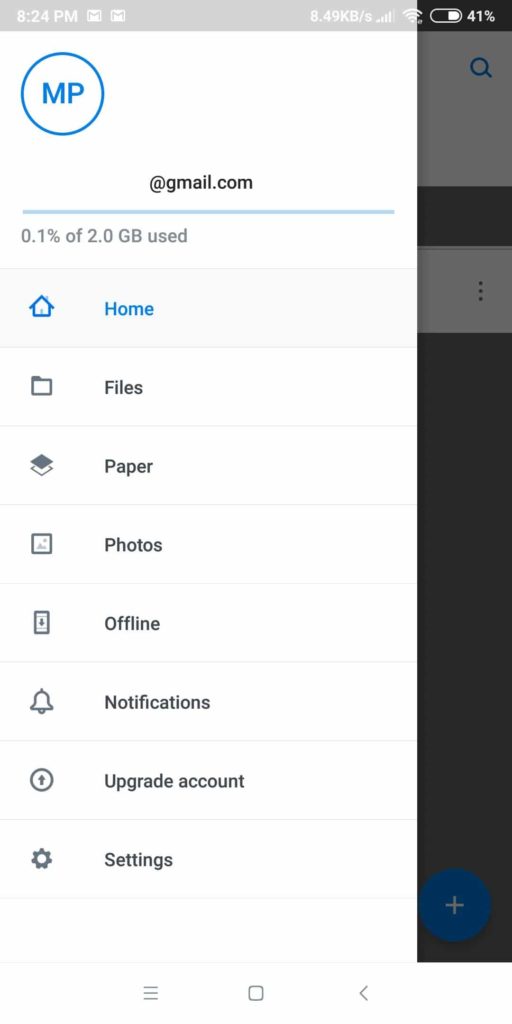
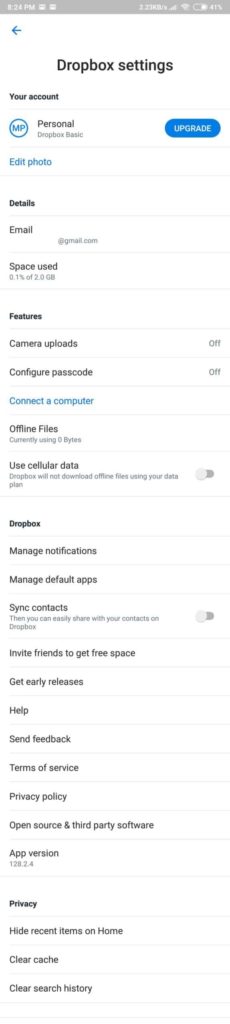

![Avis ExpressVPN ([year]) [test de vitesse et de sécurité] expressvpn](https://www.privateproxyguide.com/wp-content/uploads/2021/03/expressvpn-2024-150x150.jpg)
![Avis CyberGhost VPN [month] [year] cyberghost vpn](https://www.privateproxyguide.com/wp-content/uploads/2021/03/cyberghost-vpn-150x150.jpg)
![Avis PureVPN [month] [year] PureVPN Review 2021](https://www.privateproxyguide.com/wp-content/uploads/2018/05/purevpn-review-homepage-150x150.jpg)
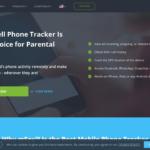
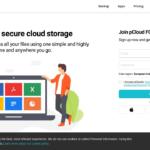

![Avis VyprVPN [month] [year] vyprvpn](https://www.privateproxyguide.com/wp-content/uploads/2021/03/vyprvpn-150x150.jpg)
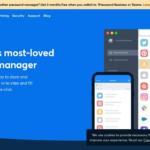
![Avis Ivacy VPN et test [month] [year] ivacy vpn](https://www.privateproxyguide.com/wp-content/uploads/2021/03/ivacy-vpn-150x150.jpg)
![Avis Private Internet Access [month] [year] private internet access](https://www.privateproxyguide.com/wp-content/uploads/2021/03/private-internet-access-150x150.jpg)
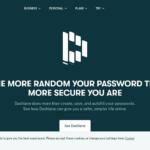
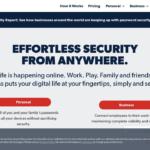
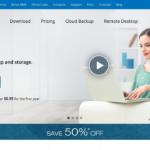
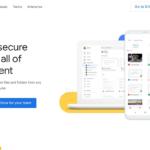
![Avis Surfshark VPN ([year]) [test de vitesse et de sécurité] surfshark review](https://www.privateproxyguide.com/wp-content/uploads/2021/10/homepage-150x150.jpg)